إذا كنت خبيرًا في تكنولوجيا المعلومات ، فأنت تعلم أن الخطأ 80090016 يمثل مشكلة شائعة في Microsoft Outlook Exchange. يمكن أن يحدث هذا الخطأ بسبب عدد من الأشياء ، ولكن في أغلب الأحيان يرجع ذلك إلى مشكلة في إعدادات الخادم. لحسن الحظ ، هناك بعض الأشياء التي يمكنك القيام بها لإصلاح هذا الخطأ.
أولاً ، تحقق من إعدادات الخادم للتأكد من صحتها. إذا كانت الإعدادات غير صحيحة ، فسيحدث الخطأ 80090016. لإصلاح ذلك ، ما عليك سوى تغيير الإعدادات ثم المحاولة مرة أخرى. إذا استمرت المشكلة ، فقد تحتاج إلى الاتصال بمسؤول Exchange للحصول على مزيد من المساعدة.
شيء آخر يمكنك تجربته هو حذف حساب Exchange ثم إعادة إنشائه. يؤدي هذا غالبًا إلى إصلاح الخطأ 80090016. للقيام بذلك ، ما عليك سوى الانتقال إلى قسم 'الحسابات' في Outlook وحذف حساب Exchange. ثم أعد إنشاء الحساب وحاول مرة أخرى. إذا استمرت المشكلة ، فقد تحتاج إلى الاتصال بمسؤول Exchange للحصول على مزيد من المساعدة.
إذا كنت لا تزال تواجه مشكلات ، فهناك بعض الأشياء الأخرى التي يمكنك تجربتها. أولاً ، يمكنك محاولة إعادة تعيين تفضيلات Outlook. للقيام بذلك ، ما عليك سوى الانتقال إلى قائمة 'ملف' واختيار 'إعادة تعيين التفضيلات'. سيؤدي هذا إلى إعادة تعيين جميع تفضيلات Outlook إلى قيمها الافتراضية. إذا لم يؤد ذلك إلى حل المشكلة ، فيمكنك محاولة إلغاء تثبيت Outlook وإعادة تثبيته. سيؤدي هذا غالبًا إلى إصلاح خطأ 80090016.
إذا كنت لا تزال تواجه مشكلات ، فقد تحتاج إلى الاتصال بمسؤول Exchange للحصول على مزيد من المساعدة. قد يتمكنوا من مساعدتك في استكشاف المشكلة وإصلاحها وإعادة Outlook للعمل مرة أخرى.
يوفر هذا المنشور طرق الإصلاح خطأ Microsoft Office Outlook Exchange 80090016 . يمكن أن يحدث هذا الخطأ إذا قام المستخدم باستبدال اللوحة الأم للجهاز أو أعطال TPM. لحسن الحظ ، هناك بعض الخطوات السهلة التي يمكنك اتخاذها للتخلص من هذه المشكلة. تقرأ رسالة الخطأ الكاملة:
هناك خطأ ما. فشل TPM بجهاز الكمبيوتر الخاص بك. إذا استمر هذا الخطأ ، فاتصل بمسؤول النظام لديك لإبلاغه برمز الخطأ 80090016.

تغيير صور خلفية جوجل
ما الذي يسبب خطأ Microsoft Office Outlook Exchange 80090016 في Windows 10/11؟
لا يوجد سبب محدد لحدوث هذا الخطأ. في كثير من الحالات ، أبلغ المستخدمون أن هذا يحدث غالبًا إذا كانت وحدة النظام الأساسي الموثوق (TPM) تالفة أو قديمة. كل الأشياء التي تم أخذها في الاعتبار ، يمكن أن تكون الأسباب الرئيسية لهذا الخطأ:
- استبدال لوحة النظام
- تكوين إعدادات Outlook بشكل غير صحيح
- تدخل بسبب تطبيق خارجي
إصلاح خطأ Microsoft Office Outlook Exchange 80090016
يمكنك إصلاح خطأ Microsoft Office Outlook Exchange 80090016 باتباع النصائح التالية:
- إعادة تسمية ملف BrokerPlugin
- استعادة رمز PIN ونمط كلمة المرور الحل
- تعطيل ADAL
- احذف حسابك وأعد إضافته
- استعادة التوقعات
الآن دعونا نلقي نظرة عليها بالتفصيل.
1] إعادة تسمية مجلد BrokerPlugin
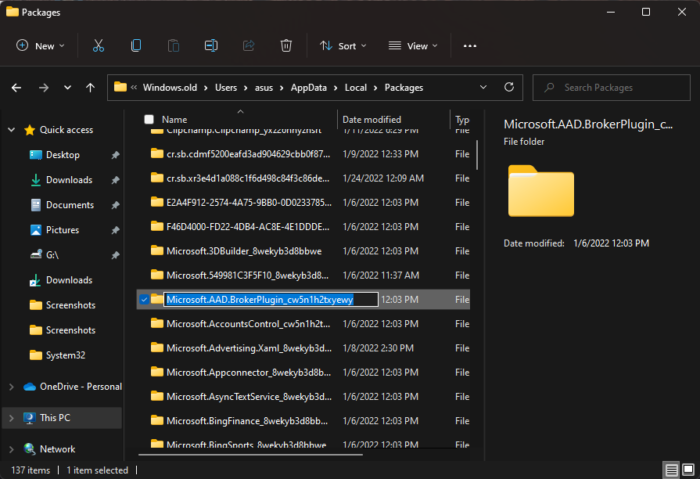
ملف AAD Token Broker Plugin هو ملف Win64 EXE مصنف. إذا حاولت تحميل هذا الملف عند بدء تشغيل Outlook ، فقد يؤدي ذلك إلى حدوث أخطاء في وقت التشغيل. ومع ذلك ، قد تؤدي إعادة تسمية الملف إلى إصلاح أي أخطاء يسببها. تأكد من القيام بذلك باستخدام حساب مستخدم معطل. هيريس كيفية القيام بذلك:
- يفتح سائق وانتقل إلى المسار التالي: | _ + _ |.
- قم بالتمرير لأسفل وابحث Microsoft.AAD.BrokerPlugin_cw5n1h2txyewy مجلد
- أعد تسمية المجلد باسم Microsoft.AAD.BrokerPlugin_cw5n1h2txyewy.old .
- بعد ذلك ، أعد تشغيل Outlook للتحقق مما إذا كانت المشكلة قد تم إصلاحها ؛ قد يطلب منك إعادة إدخال كلمة المرور الخاصة بك.
اتبع هذه الخطوة فقط إذا تم استبدال اللوحة الأم لجهازك.
2] استعادة PIN وحل كلمة المرور مع الصورة
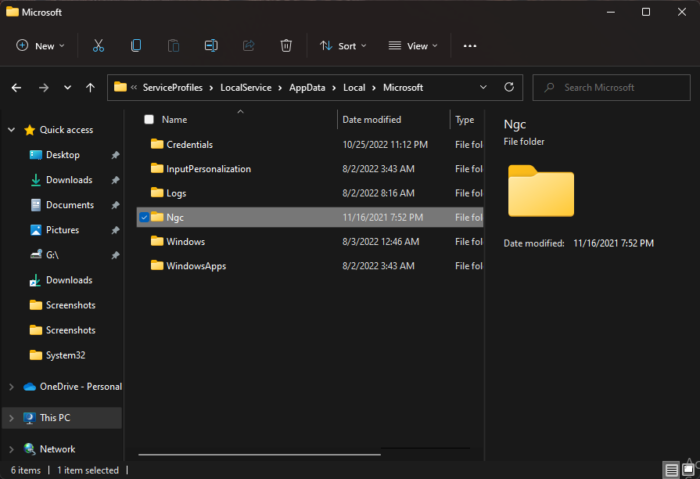
يمكن أن يظهر خطأ Outlook Exchange 80090016 عندما يتعذر على Windows تعيين رمز PIN لجهازك. يحدث هذا عادةً بسبب تلف مجلد Ngc الموجود على وحدة تخزين النظام. قد يؤدي حذف جميع محتويات مجلد Ngc إلى حل هذه المشكلة. إليك الطريقة:
- يفتح سائق واتبع المسار التالي. | _ + _ |
- حدد كل الملفات وانقر تحول + Del لإزالتها بشكل دائم.
- بعد ذلك فتح الإعدادات> الحسابات> خيارات تسجيل الدخول .
- انقر أضف رقم التعريف الشخصي وقم بتعيين رقم التعريف الشخصي الخاص بك.
- حذف وإعادة إنشاء حساب المستخدم الخاص بك.
3] تعطيل ADAL
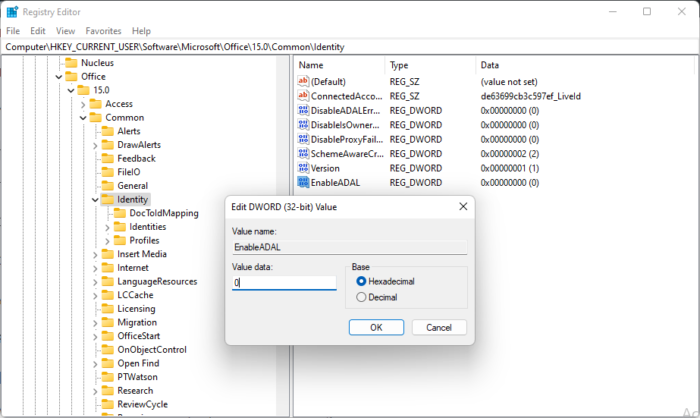
ADAL هي أيضًا أداة .NET Framework التي تسمح للمطورين بمصادقة المستخدمين في بيئة Active Directory المحلية أو في السحابة. يمكن أن يؤدي التعطيل في بعض الأحيان إلى إصلاح الأخطاء المتعلقة بالوحدة النمطية للنظام الأساسي الموثوق به. إليك الطريقة:
- انقر مفتاح Windows + R. يفتح يجري نافذة الحوار.
- يكتب رجديت وضرب ليأتي .
- عند فتح محرر التسجيل ، انتقل إلى المسار التالي: | _ + _ |.
- قم بإنشاء واحدة جديدة في الجزء الأيمن قيمة DWORD (32 بت) وندعوها تمكين ADAL .
- انقر بزر الماوس الأيمن على القيمة التي أنشأتها للتو وحددها يتغير .
- ثَبَّتَ قيمة البيانات مثل 0 وانقر فوق 'موافق' لحفظ التغييرات.
- بعد ذلك ، أعد تشغيل جهازك ومعرفة ما إذا كان الخطأ قد تم إصلاحه.
4] حذف وإعادة إضافة حسابك
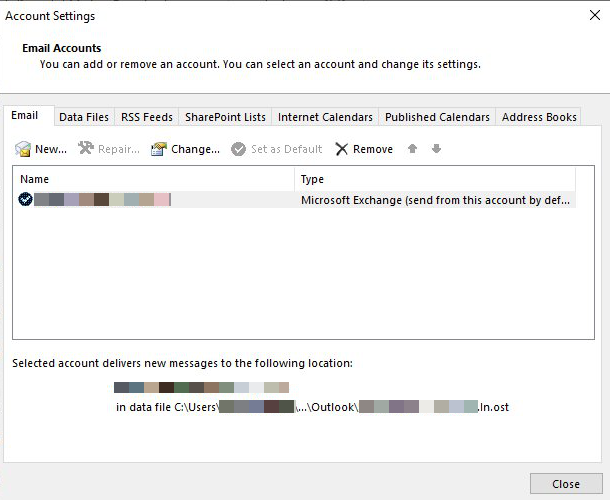
إذا استمر الخطأ ، فحاول حذف وإضافة حساب Outlook الخاص بك مرة أخرى. قد يؤدي هذا إلى إصلاح الأخطاء والمشكلات المؤقتة التي قد تواجهها. إليك كيفية حذف حسابك:
- يفتح وجهة نظر وانقر فوق ملف .
- يضعط إعدادت الحساب ، حدد الحساب الذي تريد حذفه وانقر فوق يمسح .
- أضف الآن هذا الحساب وتحقق مما إذا كانت المشكلة لا تزال قائمة.
5] استعادة التوقعات
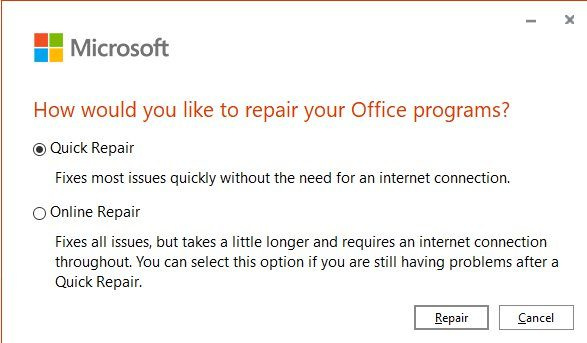
إذا لم تنجح أي من هذه الخطوات معك ، ففكر في استعادة Outlook. من المعروف أن هذا يساعد معظم المستخدمين على التخلص من هذا الخطأ. هيريس كيفية القيام بذلك:
- يضعط مفتاح Windows + I يفتح إعدادات .
- يضعط التطبيقات> التطبيقات والميزات .
- الآن قم بالتمرير لأسفل ، وانقر فوق منتج المكتب الذي تريد استعادته وحدده يتغير .
- انقر الإصلاح عبر الإنترنت واتبع التعليمات التي تظهر على الشاشة.
يقرأ: إصلاح رمز خطأ Outlook 0x800CCC90
ماذا يعني رمز الخطأ 80090016؟
يحدث رمز خطأ Outlook 80090016 عادةً بعد استبدال اللوحة الأم للجهاز. يمكن أن يحدث هذا الخطأ أيضًا إذا واجهت TPM أي أخطاء. يمكنك إصلاح هذا عن طريق إعادة تسمية BrokerPlugin.
ماذا يحدث عند مسح TPM؟
عندما يمسح المستخدم TPM إلى حالته الافتراضية ، فإنه يعيد تعيين ترخيص المالك والمفاتيح المخزنة في TPM. ومع ذلك ، تتطلب إعادة تعيين TPM قيمة تفويض مالك صالحة. إذا لم يقم المستخدم بإدخال قيمة ، فإن الأمر cmdlet يستخدم القيمة المخزنة في التسجيل.
كيفية إعادة تثبيت برنامج تشغيل TPM؟
لإعادة تثبيت برنامج تشغيل TPM ، انتقل إلى أجهزة الأمان وقم بتوسيع القائمة. انقر الآن على Trusted Platform Module 2.0 وحدد تحديث برنامج التشغيل. سيقوم Windows تلقائيًا بفحص أحدث برنامج تشغيل وتنزيله وتثبيته إذا كان متاحًا.
لتصحيح: معرف الحدث 1098: خطأ 0xCAA5001C ، فشلت عملية وسيط الرمز المميز.
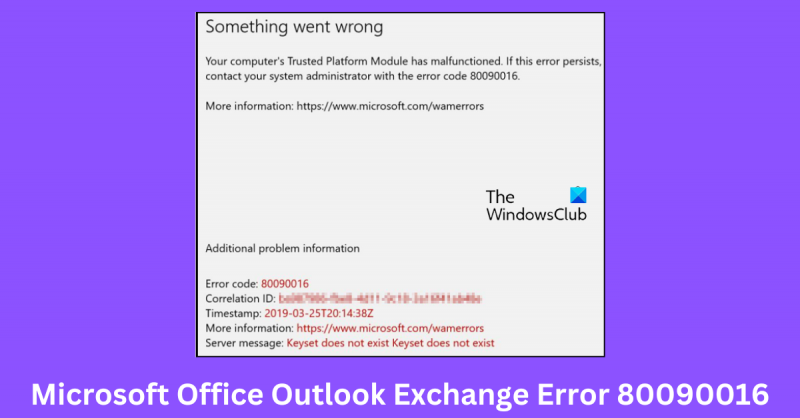
![فشل InDesign في فتح ملف PDF [Fix]](https://prankmike.com/img/adobe/61/indesign-failed-to-open-a-pdf-fix-1.png)







![لا تعمل تعديلات يوم الدفع 2 [Fix]](https://prankmike.com/img/games/07/payday-2-mods-are-not-working-fix-1.jpg)




